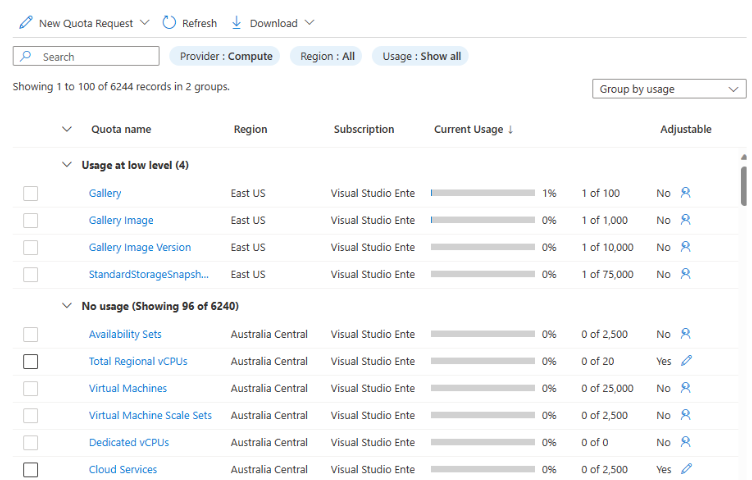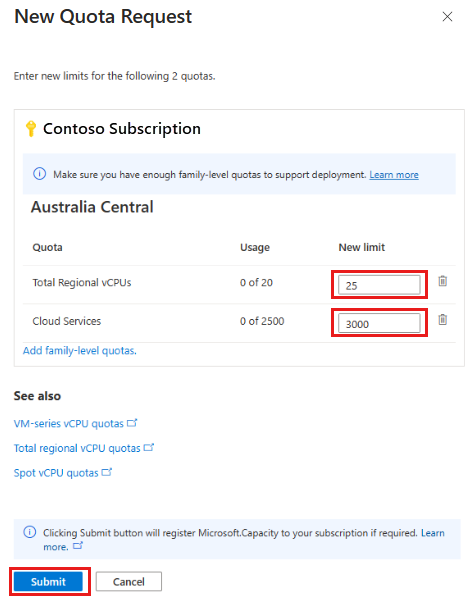Skalierungskontingente und -beschränkungen in DevTest Labs
Bei der Arbeit mit DevTest Labs werden Sie möglicherweise feststellen, dass bestimmte Standardbeschränkungen für Azure-Ressourcen gelten, die sich auf den DevTest Labs-Dienst auswirken können. Diese Beschränkungen werden als Kontingente bezeichnet.
Hinweis
Für den DevTest Labs-Dienst sind keine Kontingente festgelegt. Bei den Kontingenten, mit denen Sie eventuell konfrontiert werden, handelt es sich um Standardbeschränkungen des allgemeinen Azure-Abonnements.
Sie können jede Azure-Ressource bis zur Ausschöpfung des Kontingents nutzen. Jedes Abonnement verfügt über separate Kontingente; die Nutzungsnachverfolgung erfolgt pro Abonnement.
Jedes Abonnement weist z.B. ein Standardkontingent von 20 Kernen auf. Sie können in Ihrem Lab demnach nur fünf VMs mit jeweils vier Kernen erstellen.
Unter Beschränkungen des Azure-Abonnements und -Diensts werden einige der am häufigsten geltenden Kontingente für Azure-Ressourcen aufgeführt. Zu den am häufigsten in einem Lab verwendeten Ressourcen, für die eventuell Kontingente gelten, zählen VM-Kerne, öffentliche IP-Adressen, Netzwerkschnittstellen, verwaltete Datenträger, Azure-Rollenzuweisung und ExpressRoute-Verbindungen.
Anzeigen von Nutzungsdaten und Kontingenten
In den folgenden Schritten erfahren Sie, wie die aktuellen Kontingente in Ihrem Abonnement für bestimmte Azure-Ressourcen und der von jedem Kontingent verwendete Prozentsatz angezeigt werden.
Melden Sie sich beim Azure-Portal an.
Öffnen Sie das Menü des Azure-Portals.
Wählen Sie Cost Management + Billing in der Liste aus.
Wählen Sie unter Cost Management + Billing ein Abonnement aus.
Wählen Sie Nutzung + Kontingente aus.
Unter „Nutzung + Kontingente“ werden die verschiedenen, in diesem Abonnement verfügbaren Ressourcen sowie der Prozentsatz des Kontingents angezeigt, der pro Ressource genutzt wurde.
Anfordern von weiteren Ressourcen im Abonnement
Wenn Sie eine Kontingentgrenze erreichen, kann die Standardbeschränkung einer Ressource in einem Abonnement bis zu einem Höchstwert erhöht werden, wie unter Azure-Abonnement und Dienstbeschränkungen beschrieben wird.
In diesen Schritten wird erläutert, wie Sie eine Kontingenterhöhung über das Azure-Portal anfordern.
Melden Sie sich beim Azure-Portal an.
Wählen Sie Portalmenü anzeigen aus, und wählen Sie dann Cost Management + Billing in der Liste aus.
Wählen Sie unter Cost Management + Billing ein Abonnement aus.
Wählen Sie Nutzung + Kontingente aus.
Wählen Sie unter Nutzung + Kontingente die Kontingente aus, die Sie erhöhen möchten.
Wählen Sie Neue Kontingentanforderung>Neuen Grenzwert eingeben aus.
Um die Anforderung abzuschließen und zu übermitteln, füllen Sie die erforderlichen Informationen unter Neue Kontingentanforderung aus, und wählen Sie dann Absenden aus.
Der Artikel Grundlegendes zu Azure-Grenzwerten und -Erhöhungen enthält weitere Informationen, um sich zur Anforderung einer Kontingenterhöhung mit dem Azure-Support in Verbindung zu setzen.
Erste Schritte mit Azure DevTest Labs
Neu bei Azure? Kostenloses Azure-Konto erstellen.
Sind Sie bereits in Azure? Erstellen Sie Ihr erstes Lab, und führen Sie Erste Schritte mit Azure DevTest Labs in wenigen Minuten durch.
Nächste Schritte
- Erkunden Sie den DevTest Labs-Azure Resource Manager-Katalog mit Schnellstartvorlagen.